Καλώς ήρθατε στον απόλυτο οδηγό του SoftwareKeep για το Microsoft Visio. Συγκεντρώσαμε όλες τις πληροφορίες που πρέπει να γνωρίζετε για το κορυφαίο προϊόν. Με το ενδιαφέρον να αυξάνεται, είναι σημαντικό να παραμένετε ενημερωμένοι για τα εργαλεία που έχετε στη διάθεσή σας όταν χρησιμοποιείτε οποιοδήποτε προϊόν του Microsoft Office.
Αυτό το άρθρο είναι η #1 στάση σας για πληροφορίες σχετικά με το Microsoft Visio. Αυξήστε τις δεξιότητές σας, μάθετε νέες πληροφορίες για το προϊόν και λάβετε απαντήσεις στις πιο συχνές ερωτήσεις σας στο Visio.
Το Visio σάς επιτρέπει να μετατρέψετε περίπλοκο κείμενο και πίνακες που είναι δύσκολο να κατανοηθούν σε οπτικά διαγράμματα που μεταδίδουν πληροφορίες με μια ματιά. Υπάρχουν πολλά είδος διαγραμμάτων Visio, συμπεριλαμβανομένων οργανογραμμάτων, διαγραμμάτων δικτύου, ροών εργασίας και σχεδίων για το σπίτι ή το γραφείο. Το ξεκίνημα με το Visio μπορεί να συνοψιστεί σε τρία βασικά βήματα: χρήση προτύπου, διάταξη και σύνδεση σχημάτων και τροποποίηση σχημάτων με κείμενο.
Ας περάσουμε στην εφαρμογή Microsoft Visio.
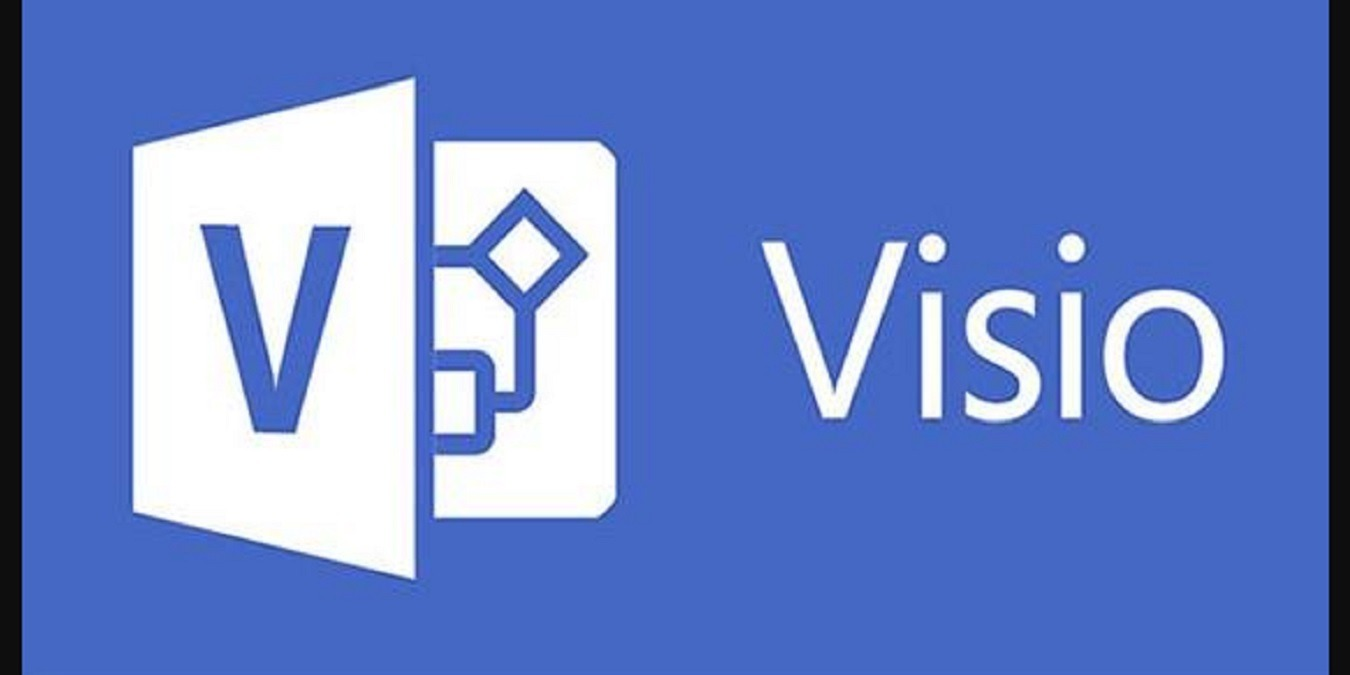
Μετάβαση στην ενότητα:
- Τι είναι το Microsoft Visio
- Γιατί να χρησιμοποιήσω το Microsoft Visio;
- Εκδόσεις Microsoft Visio
- Δυνατότητες του Microsoft Visio
- Πλεονεκτήματα και μειονεκτήματα του Microsoft Visio, πλεονεκτήματα και μειονεκτήματα
- Πώς να αποκτήσετε το Microsoft Visio
- Πώς να αποκτήσετε το Microsoft Visio
- Πόσο κοστίζει το Visio;
- Πώς να εγκαταστήσετε το Microsoft Visio
- Απαιτήσεις συστήματος Microsoft Visio
- Τρόπος χρήσης του Microsoft Visio
- Τρόπος χρήσης προτύπων στο Microsoft Visio
- Πώς να δημιουργήσετε ένα διάγραμμα ροής στο Visio
- Συχνές ερωτήσεις (FAQ)
Τι είναι το Microsoft Visio
Το Visio είναι ένα ισχυρό εργαλείο, που χρησιμοποιείται κυρίως για τη δημιουργία διαγραμμάτων και επαγγελματικών διανυσματικών γραφικών. Το Visio διευκολύνει τη ζωή των ιδεών σας με καλά κατασκευασμένα διαγράμματα, σχέδια και σχεδιαγράμματα. Τα καινοτόμα εργαλεία σάς επιτρέπουν να μεταφέρετε την εργασία σας στο επόμενο επίπεδο με δυνατότητες και τεχνικές που δεν υπάρχουν σε άλλο λογισμικό.
Η λίστα με τα πράγματα που μπορείτε να δημιουργήσετε περιορίζεται μόνο από τη δική σας φαντασία. Δημιουργήστε διαγράμματα ροής, κατόψεις, μηχανολογικά σχέδια, οργανογράμματα και πολλά άλλα — όλα είναι δυνατά στο Visio. Τα σχήματα και τα πρότυπα κάνουν τη ροή εργασίας σας απρόσκοπτη, επιτρέποντάς σας να παράγετε ελκυστικά και ακριβή σχέδια για πολλούς σκοπούς.
Με μια συνδρομή στο Office 365 ή στο Microsoft 365, πολλά μέλη της ομάδας μπορούν να εργαστούν στο ίδιο έργο Visio σε πραγματικό χρόνο. Ενημερώστε το περιεχόμενό σας με πληροφορίες σε πραγματικό χρόνο για να ενημερώνονται αυτόματα τα δεδομένα σας ώστε να αντικατοπτρίζουν μια αλλαγή όπως συμβαίνει στον κόσμο.
Γιατί να χρησιμοποιήσετε το Microsoft Visio;
Το Visio είναι το ιδανικό εργαλείο για τη δημιουργία πολύπλοκων διαγραμμάτων, την οπτικοποίηση διαδικασιών, καθώς και την απεικόνιση διαγραμμάτων, διαγραμμάτων ροής εργασιών, ιστορικού πωλήσεων, προβολής πωλήσεων και επιχειρηματικών σχέσεων.
Διαθέτει το απαιτούμενο σύνολο εργαλείων για τη μετάβαση ενός σχεδίου από την ιδέα στην ολοκλήρωση. Δημιουργήστε οπτικές παρουσιάσεις για οποιοδήποτε έργο, είτε εργάζεστε στην αρχιτεκτονική είτε στον σχεδιασμό ιστοσελίδων. Το Visio συνεχίζει να δίνει τη δυνατότητα στους χρήστες να ενσωματώνουν λεπτομερείς έννοιες σε γραφήματα και διαγράμματα που μπορούν να μοιραστούν με ομάδες, υπαλλήλους και πελάτες.
Το Visio είναι εξαιρετικά εύκολο στη χρήση για όλους. Από επαγγελματίες πληροφορικής έως πελάτες αρχικού επιπέδου, το Visio δεν λαμβάνει τίποτα άλλο παρά θετικά σχόλια για τον σχεδιασμό πρωτοβουλιών και την ευκολία πρόσβασης. Δώστε στην εργασία σας έναν πιο επαγγελματικό, οπτικά ελκυστικό σχεδιασμό με τα προκατασκευασμένα πρότυπα, τα ενσωματωμένα σχήματα και τα εφαρμόσιμα εφέ.
Εκδόσεις Microsoft Visio
Το Visio είναι προς το παρόν διαθέσιμο σε περισσότερες από μία εκδόσεις, καθώς και σε διαφορετικές επιλογές σχεδίου. Κατά τη στιγμή της γραφής, η Microsoft προσφέρει δύο διαφορετικά προγράμματα Visio Online εκτός από ένα Τυπικό και ένα Επαγγελματική έκδοση του λογισμικού.
Κάθε έκδοση περιέχει τις βασικές δυνατότητες του Visio, ενώ οι λύσεις προηγμένης τεχνολογίας προσφέρουν περισσότερες δυνατότητες για να καλύψουν τις ανάγκες και τις απαιτήσεις πιο απαιτητικών πελατών, όπως μικρομεσαίων επιχειρήσεων ή οργανισμών.
Δυνατότητες του Microsoft Visio
- Δημιουργήστε επαγγελματικά διαγράμματα για να απεικονίσετε οποιαδήποτε επιχειρηματική διαδικασία με ευκολία.
- Χρησιμοποιήστε σχήματα για να σχεδιάσετε αρχιτεκτονική, ιστότοπους, εφαρμογές για κινητά και άλλες διαδικασίες χωρίς να χρειάζεται να σχεδιάσετε τον εαυτό σας.
- Επιλέξτε ανάμεσα σε χιλιάδες άμεσα διαθέσιμα πρότυπα για να δώσετε ένα προβάδισμα στο νέο σας έργο.
- Να είστε παραγωγικοί εν κινήσει με το Visio Online, κάνοντας την εργασία σας προσβάσιμη από οποιοδήποτε πρόγραμμα περιήγησης ιστού.
- Δείτε τον εαυτό σας με 10+ διαφορετικές μορφές αρχείων που υποστηρίζονται για την εξαγωγή των δημιουργιών σας Visio ή την εισαγωγή έργων κάποιου άλλου.
- Επικοινωνήστε με την ομάδα σας σε πραγματικό χρόνο μέσω των ενσωματώσεων του Office 365 και του Microsoft Teams.
Δυνατότητες του Microsoft Visio 2021
- Διάφορα σχήματα και ευέλικτα πρότυπα.
- Η εκτεταμένη βιβλιοθήκη πληροί τα πρότυπα του κλάδου σας, συμπεριλαμβανομένων των Business Model and Notation (BPMN) 2.0, Ενοποιημένη γλώσσα μοντελοποίησης (UML) 2.5 και συμμόρφωση με τη γλώσσα περιγραφής προδιαγραφών (SDL).
- Χρησιμοποιήστε XML για να επεκτείνετε τη μηχανή επικύρωσης για διαφορετικούς τύπους διατάξεων.
- Συνεπεξεργασία διαγραμμάτων με την ομάδα σας.
- Πληροφορίες από διαφορετικά ενδιαφερόμενα μέρη προσθέτοντας και απαντώντας σε σχόλια.
- Ασφαλής κοινή χρήση διαγραμμάτων μέσω OneDrive, SharePoint ή εξαγωγή αρχείων σε PDF, PPTX ή DOCS.
Πλεονεκτήματα και μειονεκτήματα του Microsoft Visio, πλεονεκτήματα και μειονεκτήματα
Το Microsoft Visio είναι ένα ευέλικτο εργαλείο, αλλά δεν είναι η καλύτερη κατάλληλη επιλογή για όλους. Βεβαιωθείτε ότι έχετε διαβάσει τις απόψεις των επαγγελματιών μας σχετικά με τα δυνατά και τα αδύνατα σημεία του Visio και πώς μπορεί να επηρεάσουν την επιχείρησή σας μετά την αγορά σας.
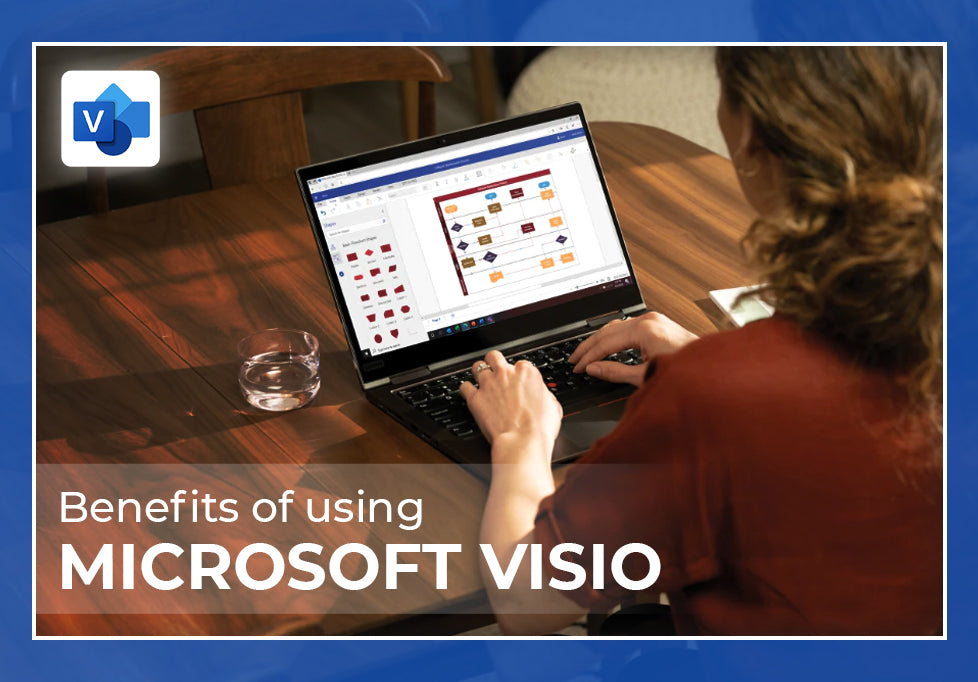
Πλεονεκτήματα, πλεονεκτήματα και πλεονεκτήματα του Microsoft Visio:
- Η εμπειρία χρήστη είναι απλή με μια διαισθητική διεπαφή. Η φιλική προς το χρήστη διεπαφή και τα εργαλεία διευκολύνουν τη λειτουργία και τη λειτουργία. Οι προχωρημένοι χρήστες έχουν επιλογές να εργαστούν με συντομεύσεις και προηγμένες τεχνικές.
- Τα διαγράμματα ροής, τα διαγράμματα και τα καλώδια μπορούν να προετοιμαστούν πολύ εύκολα ακόμα και χωρίς εκτεταμένες τεχνικές γνώσεις.
- Τα στένσιλ και τα πρότυπα διευκολύνουν την έναρξη νέων έργων με τις βιομηχανικές προδιαγραφές που είναι ενσωματωμένες στο έργο σας από προεπιλογή.
- Αυτόματη σύνδεση αντικειμένων διαγράμματος βάσει των δικών σας καθιερωμένων κανόνων, διευκολύνοντας την εργασία στον καμβά σας.
- Συνδέει τα διαγράμματα ροής και τα διαγράμματα με δεδομένα σε πραγματικό χρόνο με αυτοματοποιημένες ενημερώσεις, κάνοντας τα έργα πιο δυναμικά και διαδραστικά.
Μειονεκτήματα, μειονεκτήματα και αδυναμίες του Microsoft Visio:
- Η εφαρμογή για υπολογιστές δεν είναι διαθέσιμη για χρήστες Mac και Linux, περιορίζοντας ελαφρώς τη διαθεσιμότητα για όσους δεν έχουν πρόσβαση στο Visio Online.
- Η διατήρηση της ευθυγράμμισης των σχημάτων μπορεί να είναι δύσκολη, αν δεν έχετε καλό μάτι για τον χωροταξικό σχεδιασμό.
- Δεν διαθέτει αισθητικές προτάσεις που βασίζονται στο σχεδιασμό όταν εργάζεστε σε διαγράμματα, όπως ενσύρματα πλαίσια ιστότοπων και εφαρμογών, ή για να διατηρούνται τα περίπλοκα διαγράμματα εύκολα στα μάτια.
- Η εκτύπωση ή η δημοσίευση των διαγραμμάτων σας δεν είναι τόσο εύκολη όσο θα μπορούσε να είναι.
- Δεν παρέχεται ως μέρος καμίας συνδρομής του Office.
Πώς να αποκτήσετε το Microsoft Visio
Υπάρχουν πολλοί τρόποι για να αποκτήσετε το Microsoft Visio και να αρχίσετε να χρησιμοποιείτε το πιο καινοτόμο και πρωτοποριακό λογισμικό διαγραμμάτων και προγραμματισμού του 2020. Κάθε μέθοδος αγοράς είναι πιο κατάλληλη για διαφορετικές ομάδες ατόμων — ελέγξτε τις επιλογές σας και αγοράστε το λογισμικό Microsoft Visio σήμερα.
Αγοράστε στο Διαδίκτυο
Οι διαδικτυακοί έμποροι λιανικής και οι μεταπωλητές σε όλο τον κόσμο διανέμουν πολλές εκδόσεις του Visio. Αν ψάχνετε έναν τρόπο να αποκτήσετε τις πιο πρόσφατες και ακόμη παλαιότερες εκδόσεις του Visio, το καλύτερο στοίχημά σας είναι να αναζητήσετε έναν αξιόπιστο μεταπωλητή στην ηλεκτρονική αγορά.
Εδώ στο SoftwareKeep, μπορείτε να βρείτε πολλά προϊόντα Visio, καθώς και Office 365 με το Visio Online που περιλαμβάνεται. Οι τιμές μας είναι προσιτές και προσπαθούμε να σας παρέχουμε κορυφαία ποιότητα εξυπηρέτησης πελατών, βοήθεια εγκατάστασης και οδηγούς Visio.
Το απόθεμά μας αποτελείται από πολλαπλές εκδόσεις του Visio, καθώς και από προηγούμενες εκδόσεις, όπως το Visio 2016 και ακόμη και το Visio 2013, για τιμές που δεν συγκρίνονται με άλλους διαδικτυακούς πωλητές λιανικής.
Εγγραφείτε στο Office 365 / Microsoft 365
Ενώ το Visio δεν αποτελεί μέρος της συστοιχίας εφαρμογών του Office 365, η εγγραφή στη σουίτα σάς επιτρέπει να χρησιμοποιείτε το Visio Online. Μπορείτε να αγοράσετε μια συνδρομή στο Office 365 στον ιστότοπό μας ή να επισκεφτείτε την επίσημη σελίδα Microsoft store για άλλες επιλογές, όπως φοιτητικές εκπτώσεις, οικογενειακά προγράμματα ή επιχειρηματικά σχέδια .
Αγοράστε το κουτί λιανικής
Μπορείτε να βρείτε λιανικές εκδόσεις του Visio σε κουτιά στα τοπικά σας καταστήματα ή να παραγγείλετε το προϊόν λιανικής συσκευασίας χρησιμοποιώντας τα ηλεκτρονικά τους καταστήματα:
- Στο Walmart
- Στο eBay
Πόσο κοστίζει το Visio;
Το Microsoft Visio είναι διαθέσιμο σε πολλές διαφορετικές εκδόσεις, καθώς και σε διάφορες εκδόσεις χάρη στον κύκλο Office αναβάθμισης της Microsoft. Επιπλέον, διαφορετικές άδειες έχουν και διαφορετικό κόστος μαζί τους. Παρακάτω είναι μια γρήγορη επισκόπηση των επιλογών σας όταν θέλετε να αγοράσετε το Microsoft Visio.
Συνιστούμε να ψωνίσετε εδώ στο SoftwareKeep για να έχετε την καλύτερη τιμή και μια προσιτή προσφορά στο Microsoft Visio:
- Η πιο πρόσφατη έκδοση, Microsoft Visio 2021 και 2019 Standard, είναι διαθέσιμη μόνο με $178.99 USD. Η τιμή περιέχει άδεια εφ' όρου ζωής για 1 συσκευή λειτουργίας Windows, καθώς και εύκολη ψηφιακή λήψη με άμεση παράδοση.
- Θέλετε να κάνετε αναβάθμιση; Αγοράστε Microsoft Visio 2019 Professional για όχι περισσότερο από $228.99 USD και αποκτήστε άδεια εφ' όρου ζωής, άμεση ψηφιακή παράδοση, καθώς και τεράστια υποστήριξη για την εγκατάσταση της πιο προηγμένης έκδοσης του Visio.
- Blast από το παρελθόν — αγοράστε παλαιότερες εκδόσεις του Visio όπως Microsoft Visio 2013 για κάτω από $200 USD.
- Εάν χρειάζεστε μια Open License, σας καλύπτουμε. Αγοράστε Microsoft Visio 2019 Professional Open License για $548.99 USD και απολαύστε τα πλεονεκτήματα του προγράμματος Open Licensing της Microsoft.
Εάν είστε λάτρης των υπηρεσιών που βασίζονται σε συνδρομή, συνιστούμε να αγοράσετε μία από τις επιλογές Visio της Microsoft:
- Το Visio Plan 1 προσφέρει τα βασικά του Visio για $5.00 USD το μήνα ανά χρήστη. Αυτό το σχέδιο είναι καλύτερο για χρήστες που θέλουν να δημιουργήσουν και να μοιραστούν απλά διαγράμματα σε ένα πρόγραμμα περιήγησης ιστού, καθώς δεν περιλαμβάνει την εφαρμογή για υπολογιστές.
- Το Visio Plan 2 είναι πιο προηγμένο, αλλά κάνει τα πράγματα απλά. Για 15$.00 USD σε μηνιαία βάση ανά χρήστη, έχετε πρόσβαση σε επαγγελματικά διαγράμματα επιχειρήσεων και πληροφορικής που πληρούν τα πρότυπα του κλάδου και μπορούν να συνδεθούν με δεδομένα.
Τρόπος λήψης και εγκατάστασης του Microsoft Visio
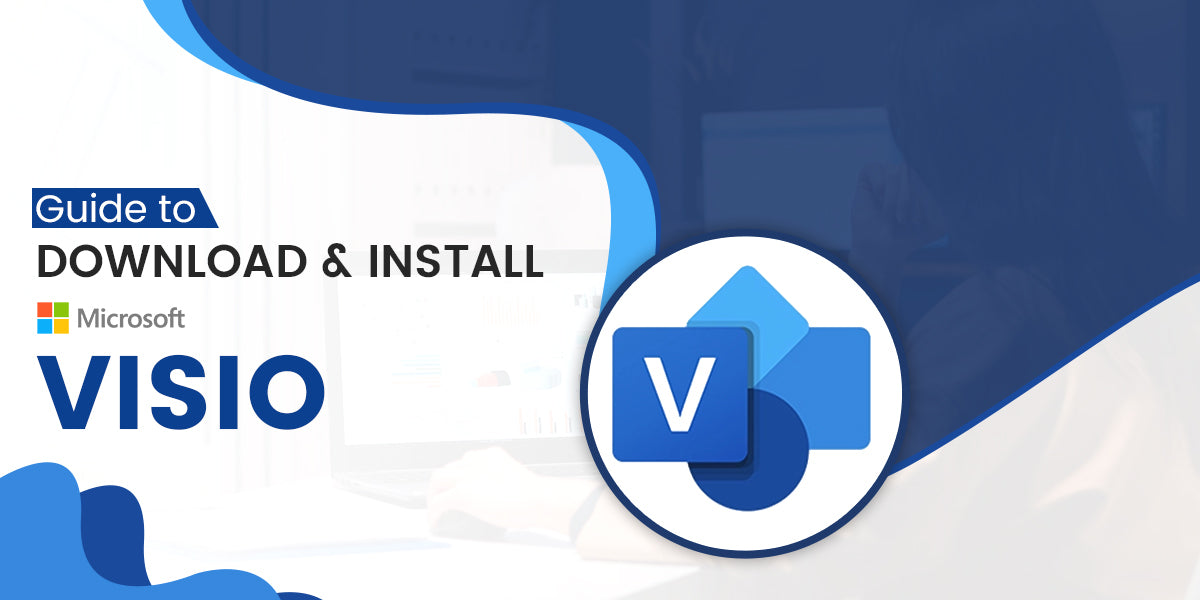
Πριν ξεκινήσετε τη διαδικασία εγκατάστασης, βεβαιωθείτε ότι ο υπολογιστής σας πληροί τις απαιτήσεις υπολογιστή για εγκατάσταση και εκτέλεση του Visio. Εάν η συσκευή σας δεν είναι αρκετά ισχυρή για να πληροί αυτές τις απαιτήσεις, ενδέχεται να αντιμετωπίσετε προβλήματα κατά την εγκατάσταση και την εργασία με το Visio. Οι απαιτήσεις μπορούν να βρεθούν στην ενότητα οδηγίες εγκατάστασης.
- Εξαργυρώστε τον αριθμό-κλειδί προϊόντος σας μεταβαίνοντας στο office.com/setup και, στη συνέχεια, συνδεθείτε με τον λογαριασμό σας Microsoft. Εισαγάγετε τον αριθμό-κλειδί προϊόντος για να συσχετίσετε τον λογαριασμό με την άδειά σας. (Σημείωση: Δεν μπορείτε να αποσυνδέσετε αυτόν τον λογαριασμό στο μέλλον.)
- Εάν δεν είστε ήδη συνδεδεμένοι, συνδεθείτε στον συσχετισμένο λογαριασμό Microsoft στο office.com κάνοντας κλικ στο κουμπί Σύνδεση.
- Μεταβείτε στην αρχική σελίδα Office και, στη συνέχεια, κάντε κλικ στο κουμπί Εγκατάσταση του Office.
- Επιλέξτε Υπηρεσίες και συνδρομές.
- Εντοπίστε την έκδοση του Visio και, στη συνέχεια, επιλέξτε Εγκατάσταση.
- Εκκινήστε το αρχείο εγκατάστασης. Εάν σας ζητηθεί από τον Έλεγχο λογαριασμού χρήστη με Θέλετε να επιτρέψετε σε αυτήν την εφαρμογή να κάνει αλλαγές στη συσκευή σας; επιλέξτε Ναι.
- Περιμένετε να ολοκληρωθεί η εγκατάσταση. Θα ξέρετε ότι το πρόγραμμα εγκατάστασης έχει ολοκληρώσει την εκτέλεση μόλις δείτε τη φράση "Είστε έτοιμοι! Το Visio έχει εγκατασταθεί τώρα" στην οθόνη.
- Ακολουθήστε τις οδηγίες που εμφανίζονται στην οθόνη για να ξεκινήσετε το Visio και να ξεκινήσετε να εργάζεστε. Ενδέχεται να σας ζητηθεί να συνδεθείτε με τον λογαριασμό σας Microsoft προκειμένου να αδειοδοτήσετε σωστά το προϊόν Visio και να χρησιμοποιήσετε τη διαδικτυακή λειτουργικότητα.
Απαιτήσεις συστήματος Microsoft Visio
Οι παρακάτω απαιτήσεις ισχύουν για Visio Standard 2019 και νεότερες εκδόσεις. Οι παλαιότερες εκδόσεις του Visio ενδέχεται να εκτελούνται σε μηχανήματα που δεν πληρούν αυτές τις απαιτήσεις. Εάν δεν είστε σίγουροι, μη διστάσετε να απευθυνθείτε στην εξυπηρέτηση πελατών για να λάβετε περισσότερες πληροφορίες.
- Υπολογιστής και επεξεργαστής: 1.6 GHz ή πιο γρήγορα (64 bit) ή 2 πυρήνων (32 bit)
- Μνήμη: 4 GB RAM (64 bit) ή 2 GB RAM (32 bit)
- Σκληρός δίσκος: Τουλάχιστον 4 GB διαθέσιμου χώρου στο δίσκο
- Οθόνη: Ανάλυση οθόνης τουλάχιστον 1280 x 768. Τα 32 bit απαιτούν επιτάχυνση υλικού για 4K και άνω.
- Γραφικά: Η επιτάχυνση υλικού γραφικών απαιτεί DirectX 9 ή νεότερη έκδοση, με WDDM 2.0 ή νεότερη έκδοση για Windows 10 (ή WDDM 1.3 ή νεότερη έκδοση για Windows 10 Fall Creators Update).
- Λειτουργικό σύστημα: Windows 10, Windows Server 2019
- Πρόγραμμα περιήγησης: Η τρέχουσα έκδοση του Microsoft Edge, του Internet Explorer, του Chrome ή του Firefox.
- Έκδοση NET: Ορισμένες λειτουργίες ενδέχεται να απαιτούν .NET 3.5 ή 4.6 και άνω για να εγκατασταθεί επίσης στη συσκευή σας.
- Άλλες απαιτήσεις:
- Η διαδικτυακή λειτουργία απαιτεί σύνδεση στο Διαδίκτυο.
- Απαιτείται μια συσκευή με δυνατότητα αφής για τη χρήση οποιασδήποτε λειτουργίας πολλαπλής αφής. Σημειώστε ότι οι λειτουργίες αφής είναι βελτιστοποιημένες για χρήση με τα Windows 10.
- Οι λειτουργίες διαχείρισης αρχείων Cloud απαιτούν OneDrive, OneDrive για επιχειρήσεις ή SharePoint.
- Απαιτείται λογαριασμός Microsoft ή λογαριασμός οργανισμού για την εκχώρηση άδειας χρήσης.
Σημείωση από τη Microsoft: Η λειτουργικότητα και τα γραφικά του προϊόντος ενδέχεται να διαφέρουν ανάλογα με τη διαμόρφωση του συστήματός σας. Ορισμένες λειτουργίες ενδέχεται να απαιτούν πρόσθετο ή προηγμένο υλικό ή συνδεσιμότητα διακομιστή.
Τρόπος χρήσης του Microsoft Visio
Το Visio είναι μια απίστευτα καινοτόμος εφαρμογή, που παρέχει σε κάθε χρήστη ευκολία στη χρήση, εργαλεία προσβασιμότητας και γνωστές λειτουργίες.
Χειρονομίες όπως μεταφορά και απόθεση, ευθυγράμμιση θέσεων στοιχείων και αυτόματη σύνδεση για σχήματα ή άλλα στοιχεία θα πρέπει να είναι εύκολα αναγνωρίσιμες στους καθημερινούς χρήστες υπολογιστών. Αυτές οι χειρονομίες κάνουν τη δημιουργία των διαγραμμάτων σας πιο αποτελεσματική και ταχύτερη από ποτέ, μειώνοντας την ανάγκη για χειρωνακτική εργασία και επαναλαμβανόμενες εργασίες.
Εκτός από τη βασική κίνηση και τη χρήση του Visio, υπάρχουν ορισμένες εξέχουσες λειτουργίες που πρέπει να μάθετε από την αρχή. Η γνώση αυτών των χαρακτηριστικών σάς επιτρέπει να εκμεταλλευτείτε πλήρως τη φιλική προς τον χρήστη και παραγωγική ροή εργασίας του Visio για να βελτιώσετε τα έργα και την απόδοσή σας.
Τρόπος χρήσης προτύπων στο Microsoft Visio
Τα πρότυπα μπορούν εύκολα να επιταχύνουν τη διαδικασία εργασίας με το Visio. Με μια τεράστια ποικιλία ελεύθερα διαθέσιμων, προκατασκευασμένων στοιχείων, τα πρότυπα ξεκινούν το νέο σας έργο και σας απαλλάσσουν από το να χρειάζεται να ρυθμίσετε το ίδρυμά σας με μη αυτόματο τρόπο.
Αυτός είναι ο τρόπος χρήσης ενός προτύπου στο Microsoft Visio.
- Ανοίξτε το Visio και, στη συνέχεια, επιλέξτε Αρχείο → Νέο.
- Επιλέξτε ή αναζητήστε ένα πρότυπο:
- Επιλέξτε ένα υπάρχον πρότυπο από την καρτέλα Office ή Πρότυπα.
- Αναζήτηση στο διαδίκτυο για πρότυπα ή επιλέξτε μία από τις προτεινόμενες αναζητήσεις. Λάβετε υπόψη ότι οι κατηγορίες Software, Engineering και Database είναι διαθέσιμες μόνο στο Visio Professional 2016 και νεότερες εκδόσεις.
- Εάν σας ζητηθεί από το πρότυπο, επιλέξτε τις μονάδες μέτρησης που θέλετε να χρησιμοποιήσετε.
- Κάντε κλικ στο κουμπί Δημιουργία για να φέρετε το πρότυπο στο έργο σας.
Δεν θέλετε να χρησιμοποιήσετε πρότυπο; Μην ανησυχείτε. Απλώς επιλέξτε το Βασικό διάγραμμα για να ξεκινήσετε από το μηδέν χωρίς προ-προστιθέμενα στοιχεία και ρυθμίσεις.
Τρόπος εργασίας με διαγράμματα στο Microsoft Visio
Τα διαγράμματα αποτελούν τον πυρήνα του Visio. Αποτελούν κάθε ένα από τα έργα σας, ανεξάρτητα από το αν θέλετε να δημιουργήσετε ένα διάγραμμα ροής ή ένα σχέδιο σχεδίασης ιστοσελίδων. Είναι φτιαγμένα από σχήματα, τα οποία ουσιαστικά λειτουργούν ως δομικά στοιχεία του διαγράμματός σας.
Ας μάθουμε τα βασικά των σχημάτων του Visio και πώς να τα χρησιμοποιήσουμε για τη δημιουργία και την κατασκευή των διαγραμμάτων σας:
- Για να δημιουργήσετε ένα διάγραμμα, σύρετε σχήματα από το στένσιλ στο παράθυρο Σχήματα στον καμβά και μετά τα συνδέετε. Υπάρχουν διάφοροι τρόποι σύνδεσης σχημάτων, αλλά ο απλούστερος τρόπος είναι να χρησιμοποιήσετε βέλη AutoConnect.
- Μεταμορφώστε τα σχήματά σας αλλάζοντας το μέγεθος και περιστρέφοντάς τα:
- Χρησιμοποιήστε τις τετράγωνες λαβές επιλογής για να αλλάξετε το ύψος και το πλάτος ενός σχήματος. Κάντε κλικ και σύρετε τη λαβή επιλογής για να μεγεθύνετε το σχήμα χωρίς να αλλάξετε τις αναλογίες του. Χρησιμοποιήστε τη λαβή στο πλάι ενός σχήματος για να κάνετε το σχήμα πιο ψηλό ή φαρδύ.
- Η λαβή περιστροφής βρίσκεται πάνω από ένα επιλεγμένο σχήμα. Σύρετε το προς τα δεξιά ή προς τα αριστερά για να περιστρέψετε το σχήμα.
- Προσθέστε δεδομένα σε κάθε σχήμα πληκτρολογώντας το στο παράθυρο Shape Data. (Εάν το παράθυρο λείπει, μεταβείτε στην επιλογή Προβολή → Εμφάνιση ομάδας → Παράθυρα εργασιών → Δεδομένα σχήματος.)
- Πολλά σχήματα στο Visio έχουν ειδικές συμπεριφορές που είναι χρήσιμες για την εμφάνιση μοναδικών δεδομένων και τη δημιουργία διαδραστικών στοιχείων. Για παράδειγμα, το τέντωμα ενός σχήματος Άνθρωποι δείχνει περισσότερα άτομα και το τέντωμα ενός σχήματος Αναπτυσσόμενο λουλούδι δείχνει ανάπτυξη.
- Στην καρτέλα Σχεδίαση, μπορείτε να προσαρμόσετε τα σχήματά σας εφαρμόζοντας διάφορα θέματα.
Πώς να δημιουργήσετε ένα διάγραμμα ροής στο Visio
Όταν εργάζεστε στο Visio, πιθανότατα θα θέλετε να δημιουργήσετε ορισμένα διαγράμματα ροής για να απεικονίσετε τη διαδικασία σκέψης σας, την ανάπτυξη ενός έργου ή να εμφανίσετε οποιαδήποτε δεδομένα σε μια ροή. Εδώ, μπορείτε να βρείτε το βήμα προς βήμα σεμινάριο για τη δημιουργία ενός βασικού διαγράμματος ροής στο Visio.
- Ανοίξτε το Visio και κάντε κλικ στην κατηγορία Flowchart.
- Κάντε διπλό κλικ στην επιλογή Βασικό διάγραμμα ροής.
- Σύρετε ένα σχήμα διαγράμματος ροής στο σχέδιό σας για να προσθέσετε ένα βήμα στη διαδικασία σας. Μπορείτε να προσθέσετε όσα βήματα θέλετε. Έχετε πρόσβαση στα ακόλουθα σχήματα διαγράμματος ροής:
- Έναρξη/Τέλος — Το πρώτο και το τελευταίο βήμα της διαδικασίας σας.
- Διαδικασία — Αντιπροσωπεύει ένα βήμα στη διαδικασία σας.
- Απόφαση — Υποδεικνύει ένα σημείο όπου το αποτέλεσμα μιας απόφασης υπαγορεύει το επόμενο βήμα.
- Υποδιεργασία — Ένα σύνολο βημάτων που συνδυάζονται για να δημιουργήσουν μια υποδιεργασία που ορίζεται αλλού.
- Έγγραφο — Αντιπροσωπεύει ένα βήμα που καταλήγει σε ένα έγγραφο.
- Δεδομένα — Υποδεικνύει ότι οι πληροφορίες εισέρχονται στη διαδικασία από το εξωτερικό ή εξέρχονται από τη διαδικασία.
- Αναφορά στη σελίδα — Υποδεικνύει ότι το επόμενο ή το προηγούμενο βήμα βρίσκεται κάπου αλλού στο σχέδιο.
- Αναφορά εκτός σελίδας — Χρησιμοποιήστε αυτό το σχήμα για να δημιουργήσετε ένα σύνολο υπερσυνδέσμων μεταξύ δύο σελίδων ενός διαγράμματος ροής ή μεταξύ ενός σχήματος υποδιεργασίας και μιας ξεχωριστής σελίδας διαγράμματος ροής που δείχνει τα βήματα σε αυτό το υπο- επεξεργάζομαι, διαδικασία.
- Συνδέστε τα σχήματα του διαγράμματος ροής τοποθετώντας τον κέρσορα του ποντικιού πάνω από το πρώτο σας σχήμα και, στη συνέχεια, κάνοντας κλικ στο μικρό βέλος που εμφανίζεται και δείχνει το σχήμα στο οποίο θέλετε να συνδεθείτε.
- Εάν το δεύτερο σχήμα δεν βρίσκεται ακριβώς απέναντι από το πρώτο, κάντε κλικ και κρατήστε πατημένο το μικρό βέλος και, στη συνέχεια, σύρετέ το στο δεύτερο σχήμα.
- Προσθέστε κείμενο σε ένα σχήμα ή μια εφαρμογή σύνδεσης επιλέγοντάς το και πληκτρολογώντας. Μόλις τελειώσετε, κάντε κλικ σε οποιαδήποτε κενή περιοχή για να σταματήσετε να πληκτρολογείτε.
Αυτά είναι τα βασικά στοιχεία της εργασίας με τα σχήματα του Visio. Για πιο αναλυτικούς οδηγούς και ενημερωτικά άρθρα του Visio, επισκεφτείτε το Κέντρο βοήθειας.
Τύποι αρχείων Microsoft Visio
Η κύρια επέκταση αρχείου του Visio είναι .vsdx, επίσης γνωστό ως Σχέδιο Visio. Εκτός από αυτήν τη μορφή, το Visio υποστηρίζει μια μεγάλη ποικιλία διαφορετικών μορφών για εισαγωγή και εξαγωγή των έργων σας σε:
- .imd (Αρχείο Microsoft VisioModeler)
- .svg (Αρχείο Scalable Vector Graphics)
- .vdw (Visio Web Drawing)
- .vdx (Αρχείο XML σχεδίασης Visio)
- .vsd (Αρχείο σχεδίασης Visio)
- .vsdm (Σχέδιο με δυνατότητα μακροεντολής Visio)
- .vssm (Αρχείο στένσιλ με δυνατότητα μακροεντολής Visio)
- .vssx (Αρχείο στένσιλ Visio)
- .vstm (Πρότυπο σχεδίασης με δυνατότητα μακροεντολής Visio)
- .vstx (Πρότυπο σχεδίασης Visio)
- .vsw (Αρχείο χώρου εργασίας Visio)
- .vsx (Αρχείο XML Stencil Visio)
- .vtx (Αρχείο XML προτύπου Visio)
Μπορείτε να διαβάσετε περισσότερα σχετικά με τον τρόπο λειτουργίας της κύριας μορφής αρχείου του Visio, μεταβαίνοντας στην επίσημη Εισαγωγή στη μορφή αρχείου Visio (.vsdx) έγγραφο βοήθειας που δημοσιεύεται στον ιστότοπο της Microsoft.
Συχνές ερωτήσεις (FAQ)
Ε. Είναι το Visio προϊόν της Microsoft;
Ναι. Το Visio αναπτύσσεται και δημοσιεύεται από τη Microsoft. Δείτε τον επίσημο ιστότοπο του Visio.
Ε. Πώς μπορώ να ελέγξω την τρέχουσα έκδοση του Visio;
Όταν ανοίγετε το Visio, μεταβείτε στο Αρχείο → Λογαριασμός → Σχετικά με το Visio. Μπορείτε να βρείτε όλες τις πληροφορίες σχετικά με το εγκατεστημένο πρόγραμμα-πελάτη Visio εδώ.
Ε. Είναι το Microsoft Visio μέρος του Office 365 και του Microsoft 365;
Όχι. Το Visio δεν αποτελεί μέρος οποιουδήποτε πακέτου του Office και δεν συνοδεύεται από τη συνδρομή σας στο Office 365. Πρέπει να αγοραστεί ξεχωριστά ως μεμονωμένη εφαρμογή.
Ε. Είναι το Visio δωρεάν;
Η τιμή του Visio είναι διαφορετική με βάση την έκδοση και την έκδοση που θέλετε να αγοράσετε. Είναι διαθέσιμο από $5.00 το μήνα με το Πρόγραμμα Visio 1 της Microsoft. Εάν θέλετε να είστε μόνιμα κάτοχος λογισμικού Visio, ανατρέξτε στον κατάλογό μας για προσιτές τιμές στο Visio.
Ε. Πότε κυκλοφόρησε για πρώτη φορά το Microsoft Visio;
Η πρώτη έκδοση του Visio δημιουργήθηκε από την Shapewear Corporation με την έκδοση 1.0 αποστολή το 1992.
Ε. Είναι το Microsoft Visio δωρεάν για φοιτητές;
Όχι. Οι μαθητές πρέπει να αγοράσουν το Microsoft Visio ή να εγγραφούν για μια δωρεάν δοκιμή χρησιμοποιώντας έναν λογαριασμό Office 365.
Ε. Είναι διαθέσιμο το Microsoft Visio σε Mac;
Όχι. Το Microsoft Visio είναι προς το παρόν διαθέσιμο μόνο σε λειτουργικά συστήματα Windows. Μπορείτε ακόμα να εργαστείτε σε αρχεία Visio σε Mac στο πρόγραμμα περιήγησής σας στον ιστό χρησιμοποιώντας το Visio Online.
Ε. Μπορείτε να ανοίξετε ένα αρχείο Visio χωρίς Visio;
Ναι. Τα αρχεία Visio μπορούν να ανοίξουν στο Visio Online από οποιοδήποτε πρόγραμμα περιήγησης ιστού. Μπορείτε επίσης να κάνετε λήψη της δωρεάν εφαρμογής Microsoft Visio Viewer ή να κάνετε προεπισκόπηση των αρχείων Visio στο Outlook ή την Εξερεύνηση των Windows.
Τελικές σκέψεις
Εάν χρειάζεστε περαιτέρω βοήθεια με το Visio, μη διστάσετε να απευθυνθείτε στην ομάδα εξυπηρέτησης πελατών μας, διαθέσιμη 24/7 για να σας βοηθήσει. Επιστρέψτε σε εμάς για περισσότερα ενημερωτικά άρθρα που σχετίζονται με την παραγωγικότητα και τη σύγχρονη τεχνολογία!
Ένα ακόμη πράγμα
Χαιρόμαστε που διαβάσατε αυτό το άρθρο/ιστολόγιο μέχρι εδώ :) Σας ευχαριστούμε που διαβάσατε.
Εάν έχετε ένα δεύτερο, μοιραστείτε αυτό το άρθρο στα social σας. μπορεί να ωφεληθεί και κάποιος άλλος.
Εγγραφείτε στο ενημερωτικό μας δελτίο και γίνετε ο πρώτος που θα διαβάσει τα μελλοντικά μας άρθρα, κριτικές και αναρτήσεις ιστολογίου απευθείας στα εισερχόμενά σας. Προσφέρουμε επίσης προσφορές, προσφορές και ενημερώσεις για τα προϊόντα μας και τις κοινοποιούμε μέσω email. Δεν θα χάσετε ένα.
Σχετικά άρθρα
» Τι είναι το Microsoft Visio; Όλα όσα πρέπει να γνωρίζετε
» Οδηγός για αρχάριους για τη χρήση του MS Visio [6 Βήμα προς βήμα]
» Σύγκριση εκδόσεων Microsoft Visio
» Τρόπος λήψης και εγκατάστασης του Microsoft Visio
» Microsoft Visio: Όλα όσα πρέπει να γνωρίζετε